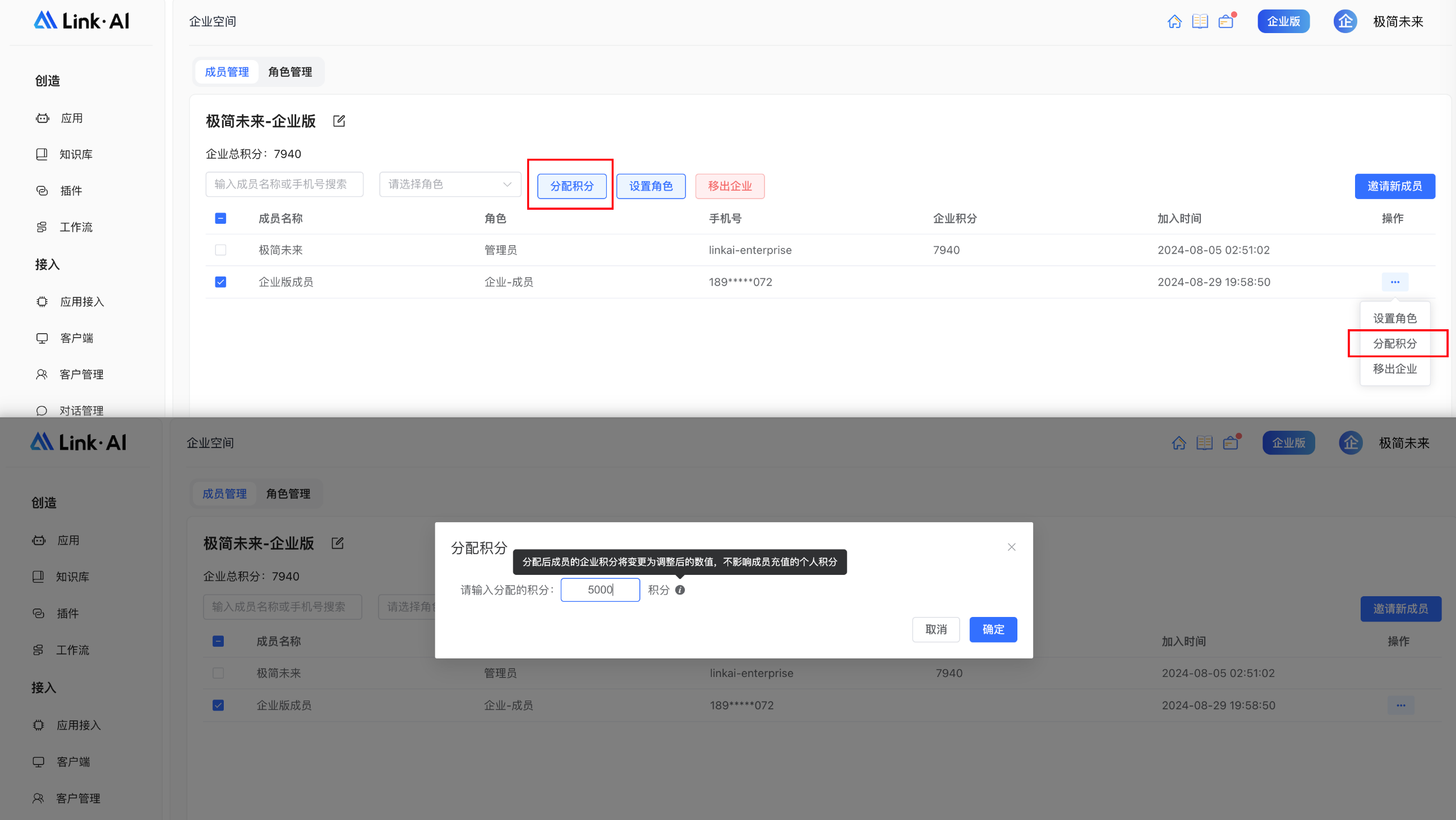企业空间
版本要求: 企业版
1. 功能简介
- 支持创建企业空间,并邀请企业成员进入。管理员可为空间成员设置角色
- 支持设置角色的权限,包括功能菜单及操作权限(例如知识库的增删改查操作)和数据范围权限(例如可查看的应用范围)
2. 使用说明
2.1 角色权限设置
2.1.1 设置菜单及功能权限
创建角色后,可设置角色的菜单及功能权限。为角色勾选相关功能权限,则对应角色下的成员可在系统查看、操作对应权限项的功能。支持设置的菜单及功能权限项如下:
应用: 查看应用、编辑应用、创建应用、删除应用
知识库: 查看知识库、新增/更改知识库内容、创建知识库、删除知识库文件、删除知识库
数据库: 使用数据库功能
插件: 查看插件、编辑自定义插件、创建自定义插件、删除自定义插件
工作流: 查看工作流、编辑工作流、创建工作流、删除工作流
我的账户: 查看使用记录、导出使用记录
渠道接入: 网页嵌入、微信公众号(个人)、微信公众号(企业)、企业微信、企微应用、微信客服、微信、钉钉、飞书、API
客户端: 查看客户端、配置客户端、删除客户端
对话管理: 查看对话、人工回复
数据看板: 用户数图表、对话数图表、渠道对话数图表、积分消耗图表、未命中知识库图表、转人工图表、高频词图表、活跃分布图表
企业空间: 查看成员、设置成员角色、邀请新成员、移出成员、成员积分管理、查看角色列表、配置角色权限、创建角色、删除角色
客户管理: 客户列表、标签管理
应用广场: 首页、绘画、广场
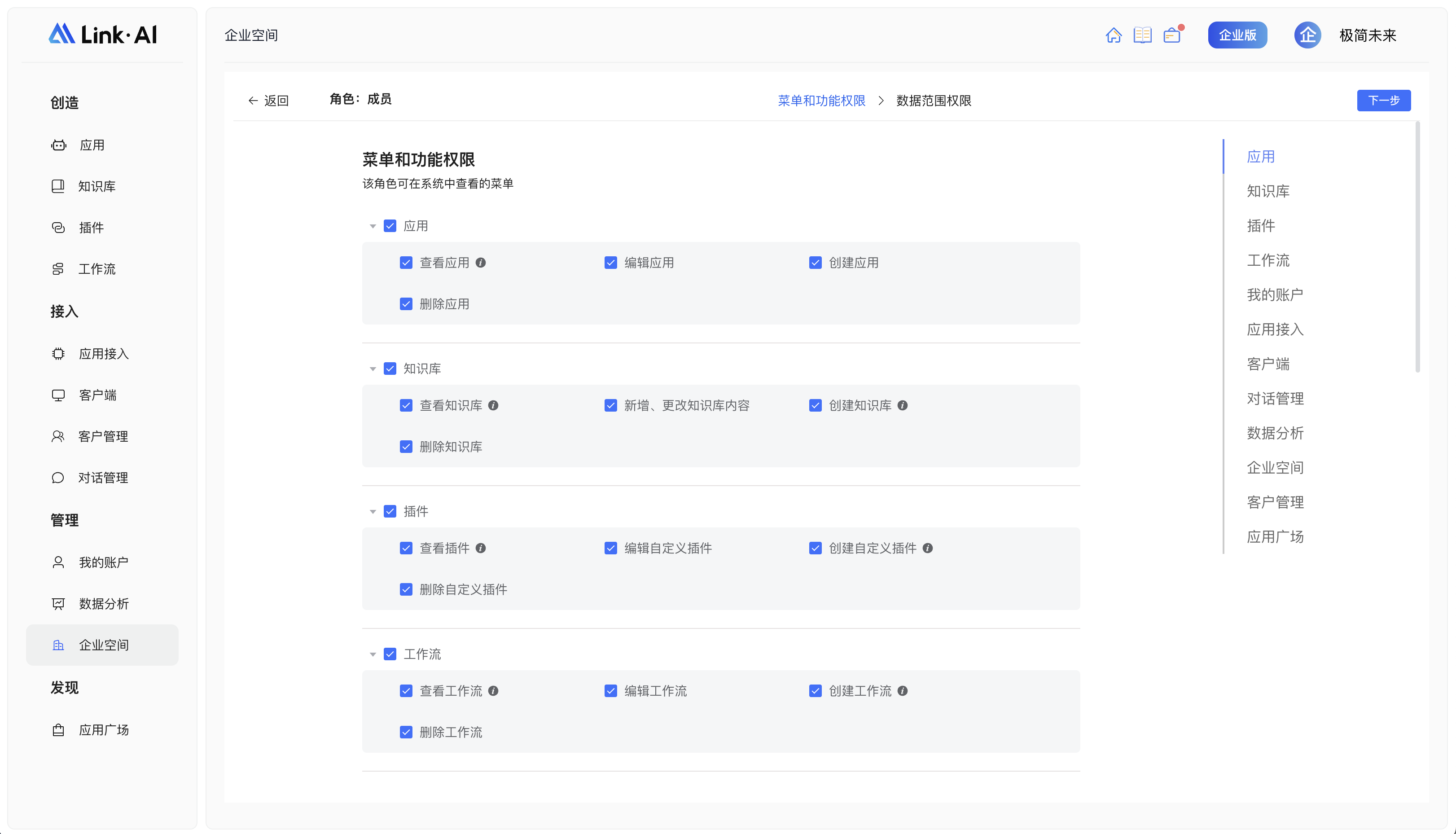
2.1.2 设置数据范围权限
设置菜单及功能权限后,还需继续设置角色的数据范围权限。为角色勾选相关数据范围权限后,角色下的成员可以查询和操作对应的数据范围。支持设置的数据范围权限项如下:
应用: 全部应用、自己创建的应用、某个具体的应用
知识库: 全部知识库、自己创建的知识库、某个具体的知识库
插件: 全部自定义插件、自己创建的自定义插件、某个具体的自定义插件
工作流: 全部工作流、自己创建的工作流、某个具体的工作流
客户端: 托管账号维度授权:
- 企业微信:全部企业微信账号、某个具体的账号
- 微信托管:全部微信账号、某个具体的账号 客户端维度授权:
- 微信自建:全部微信自建客户端、某个具体的微信自建客户端
- 飞书:全部飞书客户端、某个具体的飞书客户端
- 钉钉:全部钉钉客户端、某个具体的钉钉客户端
- 公众号:全部公众号客户端、某个具体的公众号客户端
- 微信客服:全部微信客服客户端、某个具体的微信客服客户端
- 企微应用:全部企微应用客户端、某个具体的企微应用客户端
- 网页嵌入:全部网页嵌入客户端、某个具体的网页嵌入客户端
客户端数据范围权限对成员访问客户端配置、对话管理、客户列表(如有)同时生效,例如:开启企业微信账号A的数据权限,则在以上三个功能模块中都可以查看企业微信账号A相关的数据。
我的账户: 所有人的使用记录、自己的使用记录
数据看板: 所有人的数据看板、自己的数据看板
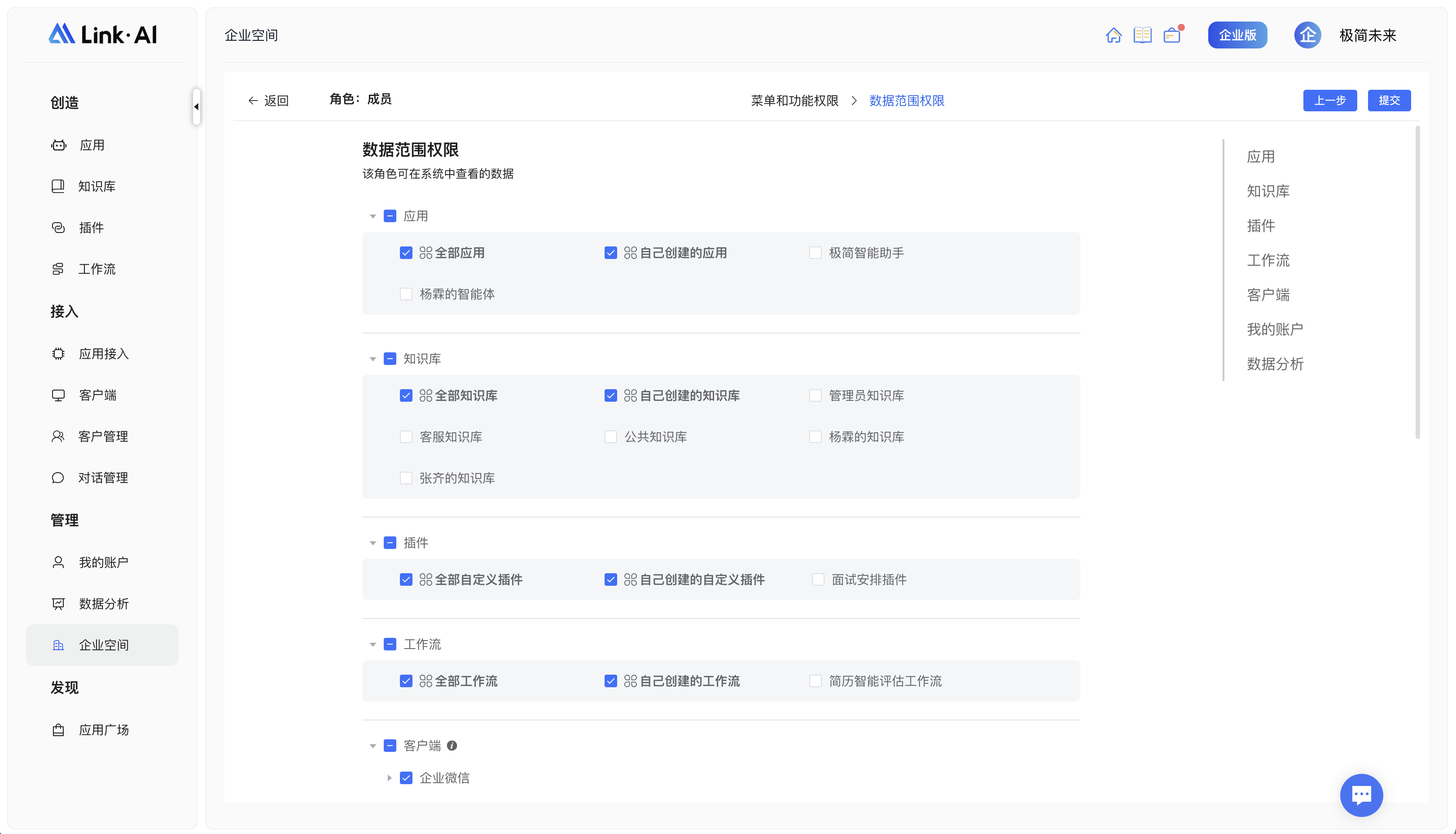
定义一个角色在LinkAI平台所拥有的权限,需分别定义 菜单及功能权限 和 数据范围权限 。举例说明:当角色的权限配置中,在菜单及功能权限部分勾选了「应用-查看应用」,则该角色可在LinkAI控制台看到“应用”菜单;继续在数据范围权限部分勾选「自己创建的应用」,则该角色可在LinkAI控制台的“应用”菜单内看到自己创建的应用。
当更改了角色的权限项设置时,该角色下所有成员的权限会同步更新。
2.2 成员授权
2.2.1 单个成员设置角色
在企业空间-成员列表页面,选择单个成员右侧操作列中的“设置角色”,选择需要设置的角色,保存即可生效,成员的系统权限将同步更新为所设置的角色的权限。
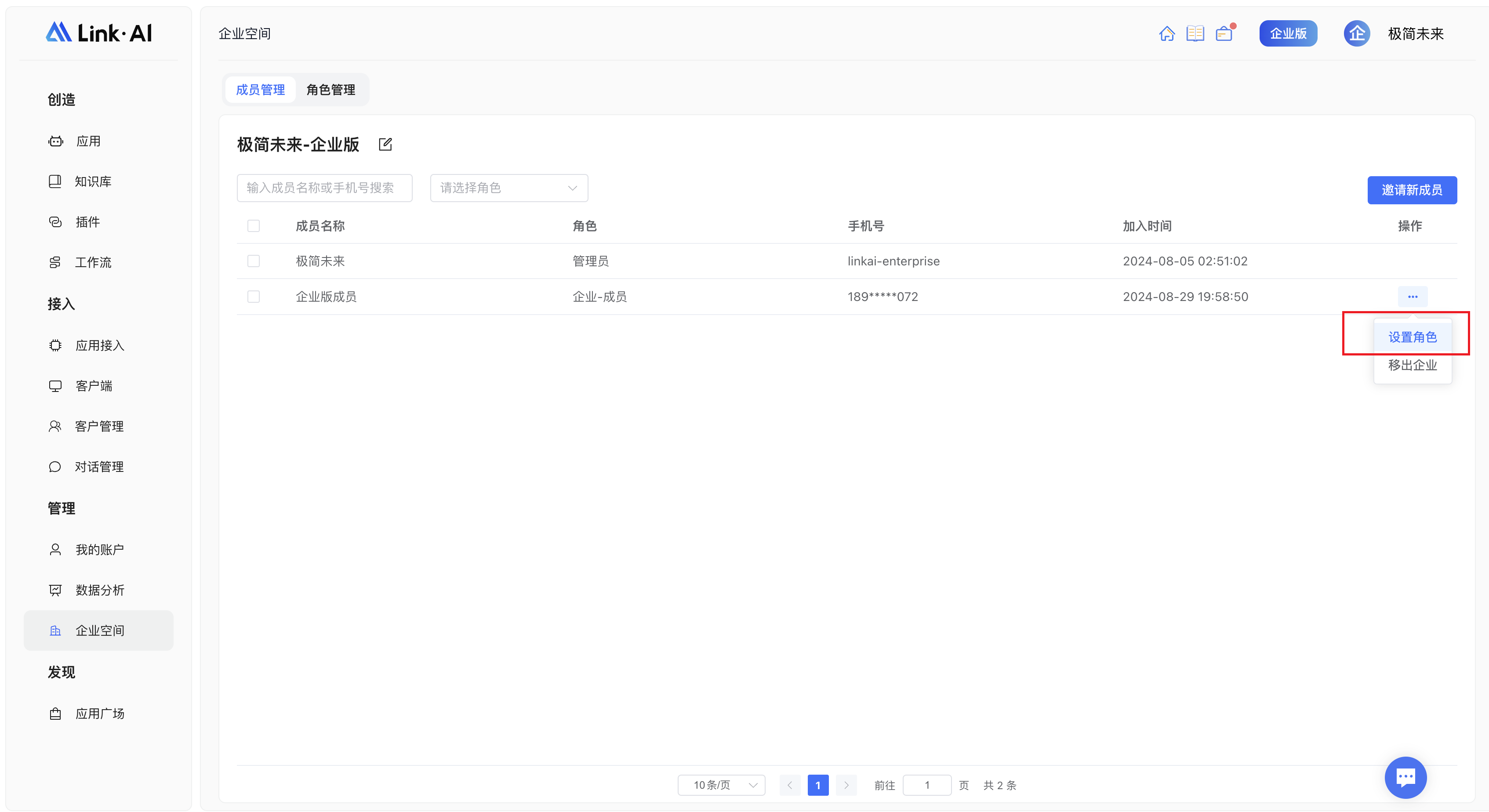
2.2.2 成员批量设置角色
在企业空间-成员列表页面,批量选择选择多个成员,点击顶部“设置角色”,选择需要设置的角色,保存即可生效,所选中的全部成员的系统权限将同步更新为所设置的角色的权限。
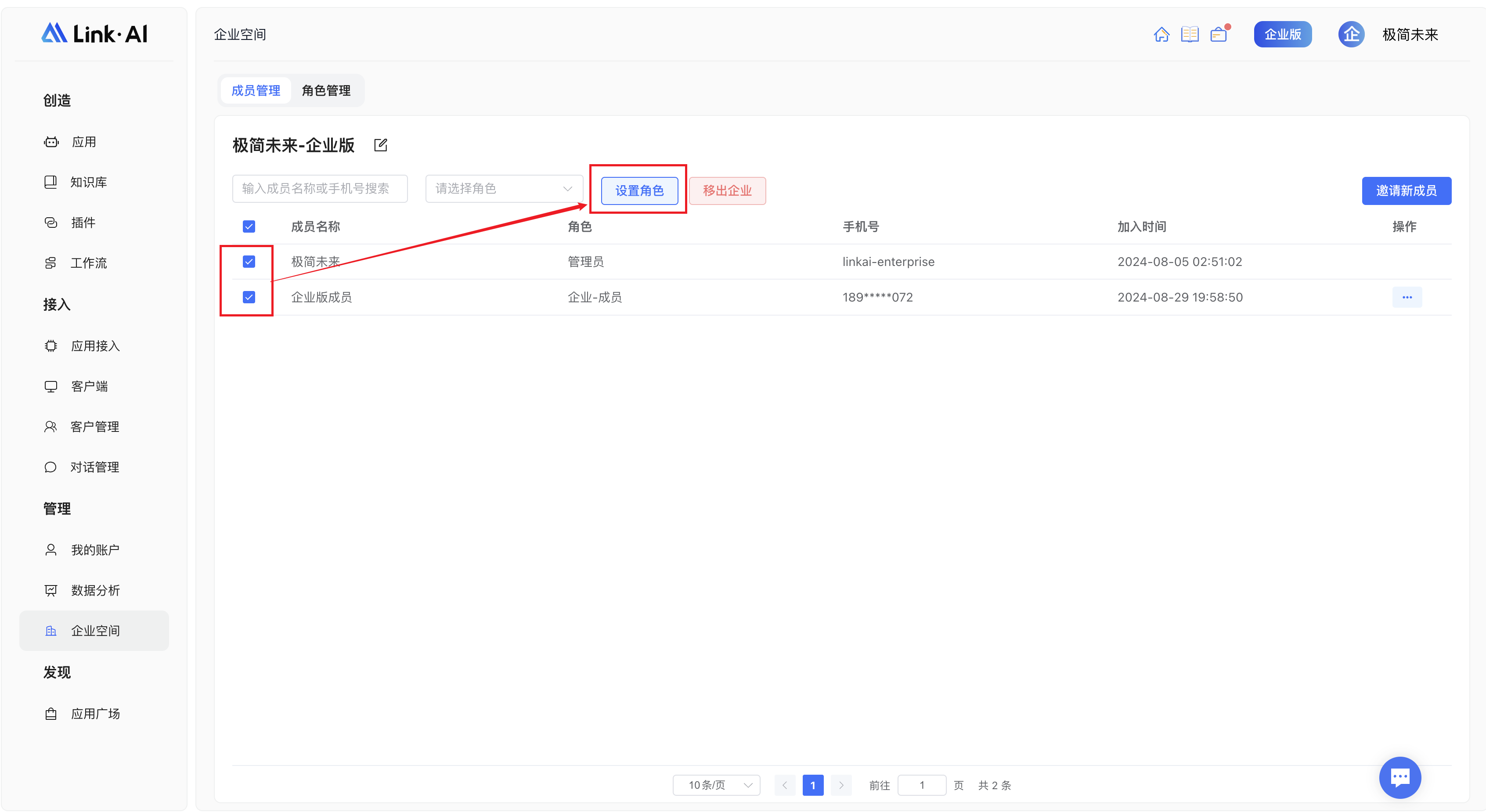
2.2.3 邀请成员时设置角色
在企业空间-成员列表页面,邀请新成员时,可选择需要授予该成员的角色,当成员接受邀请后则以该角色的身份加入企业空间。
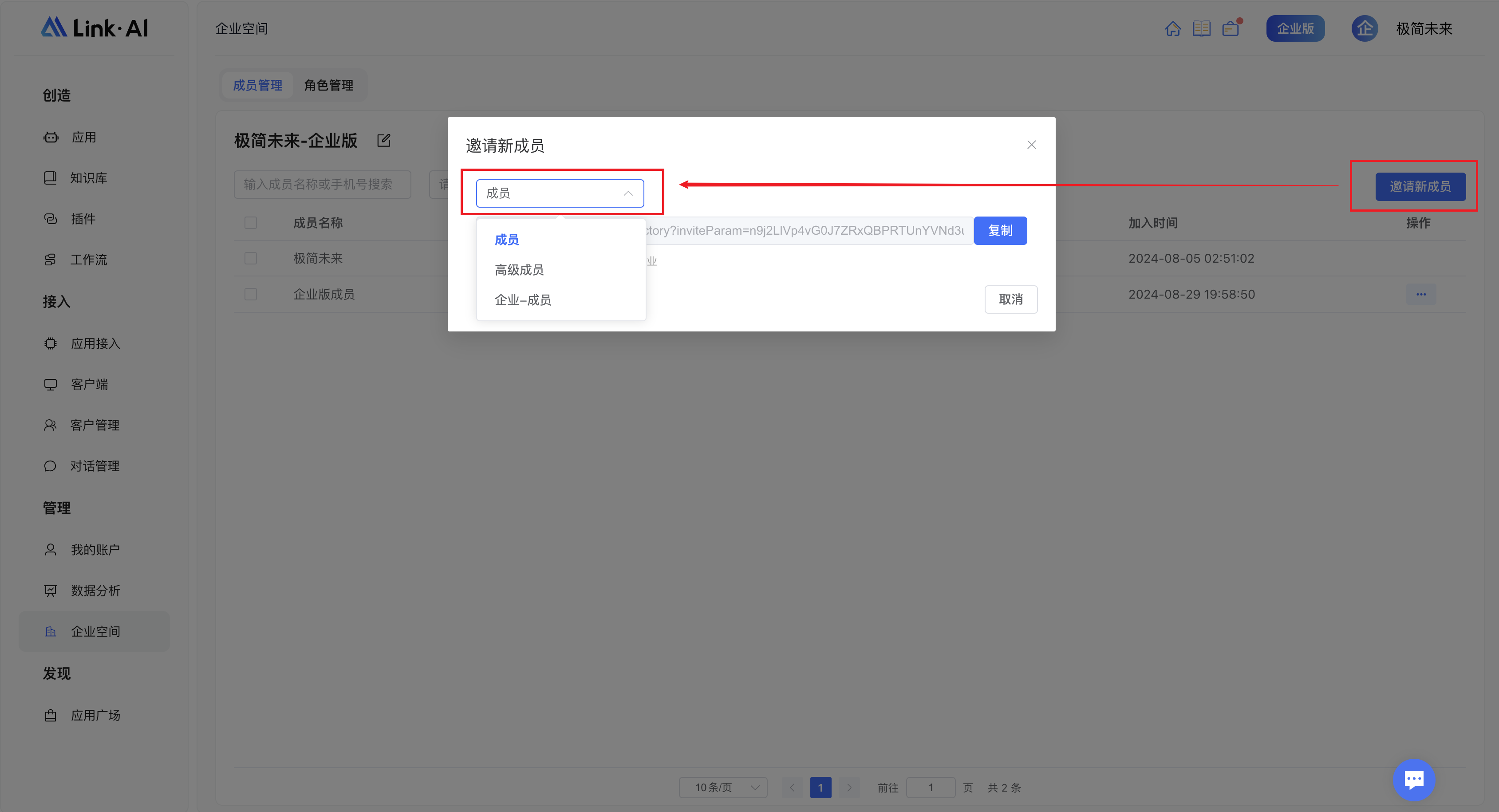
2.3 成员积分分配
拥有「成员积分管理」权限的用户,可对企业空间内成员进行积分分配。分配方法为直接修改成员当前的积分数值,完成分配后,可在企业管理员和被分配成员的「我的账户页面-积分变更记录」中查看积分变化(积分分配、积分收回)情况。